Phản chiếu màn hình iPhone lên máy tính hoặc MacBook là một tính năng thú vị giúp người dùng dễ dàng trải nghiệm các nội dung trên thiết bị iPhone của họ trên màn hình lớn hơn. Đây là cách tuyệt vời để chia sẻ hình ảnh, video hoặc bất kỳ thông tin nào với bạn bè hay đồng nghiệp. Nếu bạn chưa biết quy trình thực hiện, hãy xem hướng dẫn chi tiết bên dưới.
Nội Dung Bài Viết
ApowerMirror
ApowerMirror là một ứng dụng mạnh mẽ cho phép người dùng chiếu màn hình từ iPhone lên các thiết bị như PC hoặc TV. Ứng dụng này tương thích với cả thiết bị Android và Windows, đồng thời hỗ trợ cả Smart TV và Android TV, mang đến trải nghiệm đầy đủ cho người dùng.

Ngoài chức năng chiếu màn hình, ApowerMirror còn cho phép người dùng ghi lại video, chụp ảnh màn hình, thêm chú thích và điều khiển thiết bị từ PC, làm cho việc phản chiếu màn hình iPhone trở nên thuận tiện hơn bao giờ hết.
- Bước 1: Tải và cài đặt ApowerMirror trên cả điện thoại và máy tính của bạn, đảm bảo cả hai đều kết nối cùng một mạng Wi-Fi.
- Bước 2: Mở ứng dụng trên cả hai thiết bị. Đợi cho đến khi danh sách thiết bị hiển thị, chọn tên PC của bạn và nhấn vào “Phone Screen Mirroring”.

- Bước 3: Vuốt lên từ cạnh dưới màn hình của iPhone để mở Control Center và chọn “Screen Mirroring”.
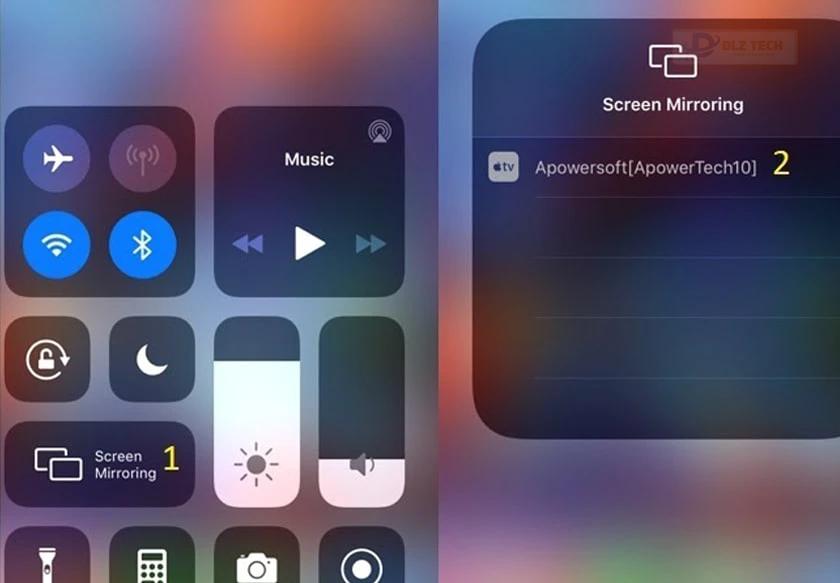
- Bước 4: AirPlay sẽ tìm kiếm các thiết bị hỗ trợ. Khi máy tính của bạn xuất hiện, chạm vào nó để bắt đầu chiếu màn hình. Giờ đây, màn hình iPhone của bạn sẽ hiển thị trên máy tính hoặc TV.
Ứng dụng phản chiếu màn hình iPhone – LonelyScreen
LonelyScreen là một ứng dụng AirPlay đơn giản, cho phép người dùng phản chiếu màn hình iPhone lên máy tính hoặc MacBook. Trong khi ứng dụng này không hỗ trợ nhiều tính năng phức tạp, nó vẫn cung cấp khả năng ghi lại nội dung màn hình và chia sẻ trực tiếp lên các mạng xã hội như YouTube hoặc Vimeo.

Cách sử dụng LonelyScreen như sau:
- Bước 1: Tải về và khởi chạy ứng dụng trên máy tính của bạn.
- Bước 2: Sử dụng iPhone kết nối với mạng Wi-Fi giống như máy tính, sau đó mở Control Center, chọn “Screen Mirroring” và tìm LonelyScreen trong danh sách.
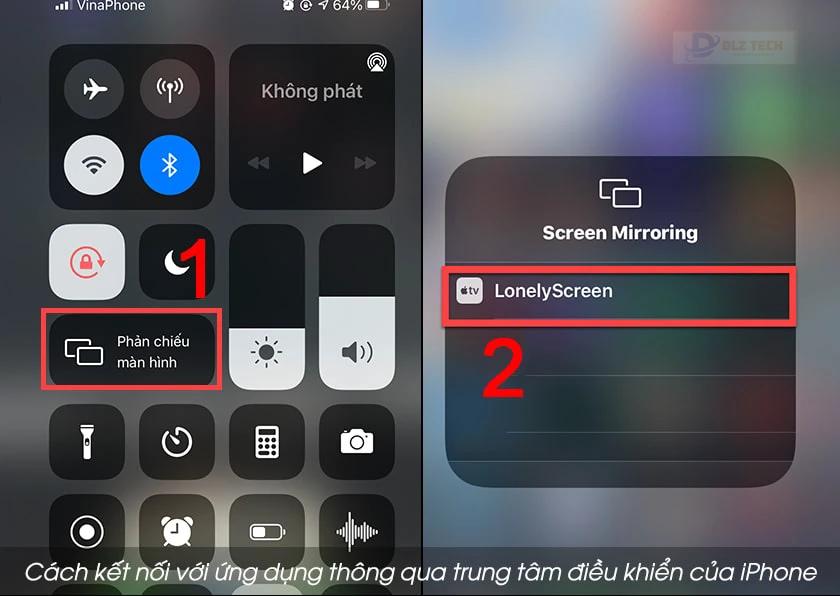
Phần mềm phản chiếu màn hình iPhone lên máy tính – Reflector Director
Reflector Director là một giải pháp hoàn hảo dành cho giáo viên và những người cần trình chiếu nội dung iOS 13 lên màn hình máy tính hoặc máy chiếu. Phần mềm này giúp tạo ra các bài giảng, hội nghị và thuyết trình chuyên nghiệp một cách mượt mà và sáng tạo. Nó cho phép người dùng vừa trình bày vừa thao tác trên thiết bị mà không gặp khó khăn.
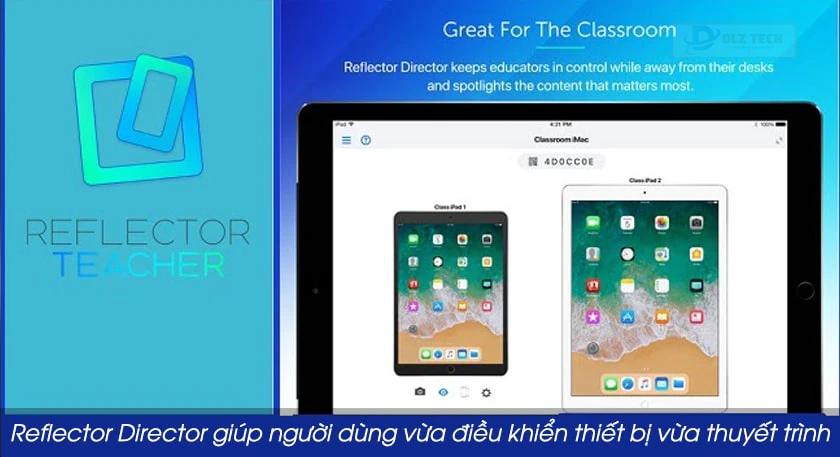
Để sử dụng Reflector Director, bạn làm theo các bước sau:
- Bước 1: Kết nối cả điện thoại và máy tính vào cùng một mạng Wi-Fi, rồi khởi chạy ứng dụng.
- Bước 2: Nhập mã ghép nối từ điện thoại vào máy tính để hoàn tất kết nối.
Cách chiếu màn hình iPhone bằng AirServer
AirServer là một công cụ lý tưởng để phản chiếu màn hình từ thiết bị iOS lên máy tính dễ dàng và nhanh chóng.

Thực hiện theo các bước sau để sử dụng AirServer:
- Bước 1: Mở AirServer đã được cài đặt trên máy tính và tạo mã QR cho kết nối.
- Bước 2: Tải app AirServer từ App Store về điện thoại iPhone.
- Bước 3: Mở ứng dụng trên iPhone và quét mã QR xuất hiện trên máy tính.
- Bước 4: Sau khi thiết bị đã được thêm thành công, vuốt lên để mở Control Center, chọn “Screen Mirroring”.
- Bước 5: Chọn tên thiết bị mà bạn muốn kết nối từ danh sách hiển thị.
Màn hình iPhone của bạn sẽ được phản chiếu trực tiếp lên màn hình máy tính ngay lập tức, cho phép bạn theo dõi các thao tác trên điện thoại.
5KPlayer
5KPlayer là một trình phát đa phương tiện mạnh mẽ, cung cấp tính năng phản chiếu màn hình iPhone đa năng và tiện ích.
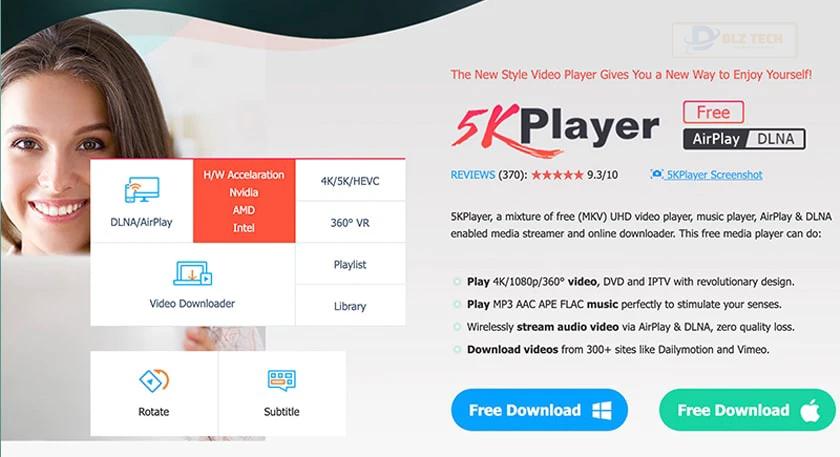
Với 5KPlayer, bạn có thể phát video ở độ phân giải 4K, 360 độ hoặc Full HD từ iPhone lên máy tính. Phần mềm còn hỗ trợ truyền tệp âm thanh với chất lượng cao, cùng với nhiều tính năng như ghi lại video với chất lượng lên đến 4K.
- Bước 1: Tải và khởi chạy 5KPlayer trên máy tính.
- Bước 2: Chọn “Screen Mirroring” và chọn tên máy tính cài đặt 5KPlayer từ Control Center trên iPhone để bắt đầu phản chiếu.
Việc phản chiếu màn hình iPhone lên máy tính thật sự rất dễ dàng và nhanh chóng. Hy vọng bạn thành công và có những trải nghiệm thú vị khi sử dụng các ứng dụng này.
Tác Giả Minh Tuấn
Minh Tuấn là một chuyên gia dày dặn kinh nghiệm trong lĩnh vực công nghệ thông tin và bảo trì thiết bị điện tử. Với hơn 10 năm làm việc trong ngành, anh luôn nỗ lực mang đến những bài viết dễ hiểu và thực tế, giúp người đọc nâng cao khả năng sử dụng và bảo dưỡng thiết bị công nghệ của mình. Minh Tuấn nổi bật với phong cách viết mạch lạc, dễ tiếp cận và luôn cập nhật những xu hướng mới nhất trong thế giới công nghệ.
Thông tin liên hệ
Dlz Tech
Facebook : https://www.facebook.com/dlztech247/
Hotline : 0767089285
Website : https://dlztech.com
Email : dlztech247@gmail.com
Địa chỉ : Kỹ thuật Hỗ Trợ 24 Quận/Huyện Tại TPHCM.
Bài viết liên quan

Trưởng Phòng Marketing - Nguyễn Thị Kim Ngân
Nguyễn Thị Kim Ngân là Trưởng Phòng Marketing với hơn 10 năm kinh nghiệm, chuyên sâu trong việc kết hợp công nghệ với chiến lược marketing. Cô đã thành công trong việc xây dựng các chiến lược marketing giúp các thương hiệu lớn tăng trưởng mạnh mẽ và phát triển bền vững trong kỷ nguyên số. Với kiến thức vững vàng về digital marketing và công nghệ, Nguyễn Thị Kim Ngân là chuyên gia uy tín trong việc duyệt và phát triển nội dung công nghệ, giúp đội ngũ marketing luôn sáng tạo và đi đầu trong các chiến lược truyền thông hiệu quả.




